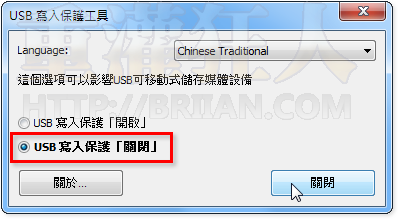現在的USB隨身碟做得很方便,容量也很大,隨隨便便就可以把電腦中的文件或資料下載、儲存到隨身碟中帶走。很多公司老闆或主管對於這麼方便的小東西其實也相當擔心,怕隨隨便便就被人從電腦拷貝、偷走一堆重要文件或資料,有些甚至直接在USB連接埠灌膠水、完全封死!
如果你不想這麼麻煩的話,其實也可以透過軟體的方式來設定。除了直接在透過修改系統登錄檔的方式來禁用USB之外,也可用簡單一點的方式,,
USB WriteProtector的功能主要是「禁用電腦對於USB外接裝置的寫入、刪除功能」,它可以讓設定過後的電腦失去儲存檔案到USB隨身碟的能力,但一樣可以正常讀取USB隨身碟中的資料。對於希望能開放讀取但不希望亂COPY檔案回家的工作環境,相當適合。
▇ 軟體小檔案 ▇ (錯誤、版本更新回報)
軟體名稱:USB WriteProtector 軟體版本:1.2 軟體語言:繁體中文(內建多國語系) 軟體性質:免費軟體 檔案大小:191KB 系統支援:Windows XP SP2/2003/Vista/Win7(32/64位元) 官方網站:http://www.gaijin.at/ 軟體下載:按這裡
使用方法:
第1步 將USB WriteProtector軟體下載回來、解壓縮後,直接按兩下「UsbWriteProtect.exe」檔案即可執行設定。在執行之前請先將電腦中的USB隨身碟與其他儲存裝置移除,或者在設定後拔掉、重插,才會生效。
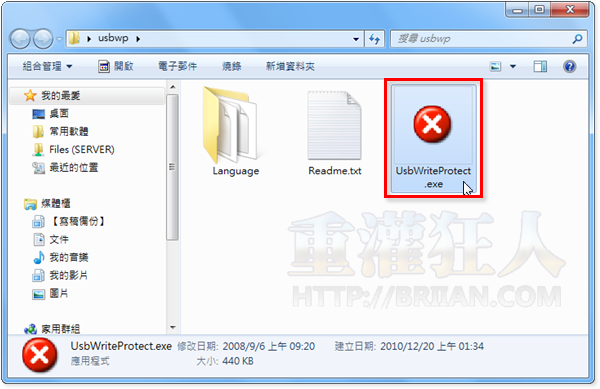
第2步 開啟USB WriteProtector軟體後,請先在「Language」下拉選單中點選「Chinese Traditional」,將軟體介面切換成繁體中文語系。接著點選「USB寫入保護「開啟」」,再按一下「關閉」按鈕,即可設定完成。
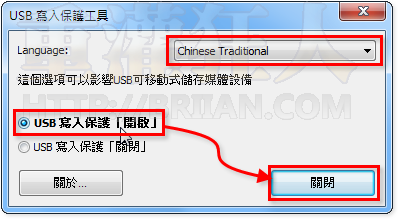
第3步 設定完成後,當我們再度插入USB隨身碟、寫入/儲存檔案時,會出現「磁碟為防寫保護」這樣的訊息,該電腦無法寫入、儲存檔案到USB外接儲存裝置中,也無法刪除或改寫裡面的資料。

第4步 如果要關閉此電腦的USB儲存裝置防寫保護,只要再執行一次USB WriteProtector軟體,點選「USB寫入保護「關閉」」再按「關閉」按鈕,再將USB隨身碟拔起來重插,即可讓該台電腦正常讀寫USB外接儲存裝置中的檔案。
,延伸閱讀: